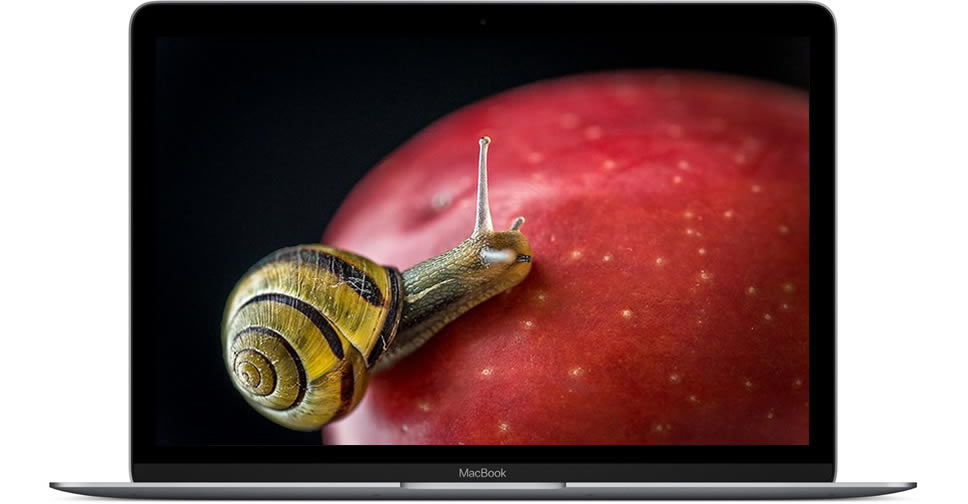คอมพิวเตอร์ทุกเครื่อง สามารถทำงานช้าลงได้เมื่อเวลาผ่านไปสักระยะ และขาดการดูแลที่ถูกต้อง แม้แต่ Mac ของ Apple ก็ไม่มีข้อยกเว้น ในบทความนี้จะอธืบายถึงสาเหตุที่ทำให้ Mac ทำงานช้าลง เพื่อแก้ไขได้ถูกจุด และทำให้ Mac กลับมามีประสิทธิภาพดีอีกครั้ง
แอพที่ใช้ ต้องการ RAM มากไปหรือไม่?
Mac ส่วนใหญ่มาพร้อมความจำเริ่มต้น 8GB ซึ่งในช่วงแรก การมีความจำเหลือ 4GB อาจจะเพียงพอ แต่เมื่อใช้งานไปสักระยะ แอพพลิเคชั่นที่ใช้ได้รับการอัพเดทใหม่ และอาจต้องใช้ความจำ RAM ที่มากขึ้น จึงต้องการทรัพยากรเครื่องมากขึ้นตามไปด้วย และเมื่อใช้แอพที่ต้องการความจำ RAM มากในเวลาเดียวกัน นั่นหมายถึง Mac ต้องทำงานหนักขึ้นจนส่งผลให้ตอบสนองช้าลง และอาจทำให้แอพหยุดทำงาน เพราะไม่สามารถเข้าไปใช้ความจำได้
วิธีแก้ปัญหา: ให้อัพเกรดความจำ RAM เพิ่มขึ้น หรือ เลือกใช้แอพอื่นที่ต้องการใช้ทรัพยากรเครื่องน้อยกว่า อย่างไรก็ตาม Mac บางเครื่องอาจไม่สามารถอัพเกรด RAM ได้ เพราะถูกฝังมากับแผงลอจิกบอร์ด กรณีนี้ ทางเดียวที่จะแก้ไขได้คือ หาแอพทางเลือกอื่นที่เบากว่ามาใช้งานแทน
แอพที่ใช้ ไม่สอดคล้องกับ Mac ของคุณ
แอพที่กำลังใช้งานอยู่ อาจไม่ได้รับการอัพเดทให้เข้ากับ macOS รวมถึงฮาร์ดแวร์ของ Mac ที่กำลังใช้งาน ซึ่งเป็นอีกปัจจัยที่ส่งผลให้ Mac มีความเร็วลดลง ยกตัวอย่าง เมื่อ Mac ถูกอัพเดทให้เป็น macOS Catalina แต่แอพพลิเคชั่นถูกออกแบบมาสำหรับ macOS Mojave หรือเวอร์ชั่นเก่ากว่านั้น ส่งผลให้ทำงานได้ไม่เต็มประสิทธิภาพอย่างที่ควรจะเป็น
แอพบางอย่าง อาจต้องการฮาร์ดแวร์ที่ Mac ของคุณไม่มี อย่างเช่น ความจำ RAM กราฟิกการ์ด และ โปรเซสเซอร์ที่มีประสิทธิภาพมากกว่า ซึ่งในกรณี RAM อาจจะอัพเกรดได้ แต่ 2 อย่างหลัง Mac บางรุ่นอาจจะอัพเกรดไม่ได้
กรณีใช้ Mac รุ่นเก่ามาก อาจประสบปัญหาใหญ่ เพราะแอพส่วนใหญ่ถูกพัฒนาให้เข้ากับโปรเซสเซอร์ของ Intel รุ่นใหม่ๆ รวมถึงกราฟิกการ์ดจาก Mac รุ่นเก่าก็จะพบปัญหาในลักษณะเดียวกัน
วิธีแก้ปัญหา: ให้เข้าไปยังเว็บไซต์ทางการของผู้พัฒนาแอพ ที่ต้องสงสัยว่าเป็นสาเหตุให้ Mac ทำงานช้าลง แล้วตรวจสอบความต้องการของระบบ แล้วดูว่า Mac ของคุณมีสเปกตามที่แอพต้องกาาหรือไม่
ตามปกติแล้ว ถ้าฮาร์ดแวร์ Mac มีสเปกไม่ตรงกับความต้องการของระบบที่แอพจำเป็นต้องใช้ ผู้ใช้งานจะไม่สามารถติดตั้งแอพเหล่านั้นได้ แต่บางครั้งระบบการตรวจสอบอาจผิดพลาดแล้วยอมให้ติดตั้งแอพได้สำเร็จ อย่างไรก็ตาม ถ้าหากแอพที่ใช้มีความต้องการของระบบที่ไม่ตรงกับ Mac อาจส่งผลให้ Mac ทำงานช้าลง ทางแก้ก็คือ หาแอพใหม่ที่เหมาะสมมาใช้งานแทน หรืออัพเกรดฮาร์ดแวร์ของคุณ
Startup Disk มีพื้นที่เหลือน้อย
Startup Disk อาจเป็นสาเหตุที่ทำให้ Mac ทำงานช้าลงได้ ถ้าหากไฟล์ถูกสร้างมากขึ้นเรื่อยๆ ไม่ว่าจะมาจากไฟล์แคช, ไฟล์ส่วนตัว, แอพ และ เกม ซึ่งทำให้ Mac มีพื้นที่ในการเขียนข้อมูลน้อยลง ขณะที่ไฟล์แคชยังถูกสร้างขึ้นซ้ำแล้วซ้ำอีก และนั่นหมายความว่า Mac ไม่มีพื้นที่พอให้แอพโหลดไฟล์แคช และต้องโหลดแอพใหม่ทั้งหมดด้วยตัวเอง จึงทำให้การทำงานช้าลง
วิธีแก้ไข: ให้เข้าไปตรวจสอบพื้นที่ความจำใน About This Mac > Storage แล้วดูว่าพื้นที่ความจำเหลือมากพอหรือไม่ ถ้าหากมีพื้นที่เหลือมากกว่า 20GB ยังถือว่ามีพื้นที่มากพอ แต่ถ้าหากเหลือน้อยกว่านั้น บางทีอาจอัพเกรด Storage ใหม่ หรือใช้ External Storage
นอกจากนี้ ยังสามารถเข้าไปลบไฟล์ขยะใน Mac รวมถึงลบแอพที่ไม่จำเป็นออกไป ก็อาจช่วยให้ความจำมีพื้นที่ว่างมากขึ้น
Disk Drive มีปัญหาหรือไม่?
Disk Drive แบบ HDD อาจพบปัญหานี้ได้มากกว่า SSD และถ้า Disk Drive เกิดมีปัญหาในบางจุด ก็อาจทำให้ Mac ใช้เวลาในการเข้าถึงข้อมูลมากขึ้น
วิธีแก้ปัญหา: ให้ตรวจสอบ Disk Drive ด้วยเครื่องมือ Disk Utility เลือก First Aid แล้วกด Run จากนั้น Mac จะทำการซ่อมแซม Disk Drive ถ้าหากพบปัญหา และต้องใช้เวลาสักครู่ใหญ่ จากนั้น Restart คอมพิวเตอร์ แล้วหวังว่าจะกลับมาทำงานเร็วขึ้น
วิธีอื่นๆ ที่อาจช่วยให้ Mac เร็วขึ้น
- ปิดแอพที่ไม่ได้ใช้แต่ยังทำงานในพื้นหลัง
- อัพเดทแอพให้เป็นเวอร์ชั่นใหม่อยู่เสมอ
- ตรวจสอบการทำงานของแอพด้วย Activity Monitor เพื่อดุว่ามีแอพใดใช้ทรัพยากรของซีพียูและความจำมากเกินไป
- กำจัดมัลแวร์ ในบางครั้งที่ผู้ใช้ Mac อาจติดตั้งซอฟต์แวร์ที่ช่วยในการโกงเกมอาจเป็นการเปิดประตูให้แขกที่ไม่ได้รับเชิญได้เข้าไป อาจส่งผลให้ Mac ทำงานหนักโดยไม่จำเป็น หรืออาจเกิดข้อผิดพลาดกับระบบได้ จึงควรติดตั้งแอพป้องกันมัลแวร์ที่เชื่อถือได้
- ลองรีเซ็ท SMC และ NVRAM ซึ่งเป็นวิธีที่ดีกว่าไม่ทำอะไรเลย
- Restore หรือล้างเครื่อง Mac ใหม่ ให้กับมาเป็นค่าเดิมจากโรงงาน วิธีการนี้อาจใช้เวลาสักพักใหญ่ แต่จะช่วยให้ Mac ทำงานเร็วขึ้นแน่นอน
- อัพเกรด Disk Drive จาก HDD เป็น SSD ที่มีความเร็วในการอ่านและเขียนข้อมูลได้ไวกว่า
ที่มา – iDownloadBlog
https://www.flashfly.net/wp/256128